Azioni preferite
Il Azioni preferite questa funzione consente di salvare e accedere rapidamente alle azioni utilizzate di frequente, permettendo di completare attività comuni come la stampa con impostazioni predefinite, la scansione verso destinazioni specifiche o la copia senza dover navigare attraverso lunghi menu. Con le azioni più importanti sempre a portata di mano, aiuta a gestire le attività di stampa in modo più efficiente, rendendola perfetta per ambienti di stampa ad alto volume o specializzati in cui è necessario poter accedere rapidamente alle funzioni critiche.
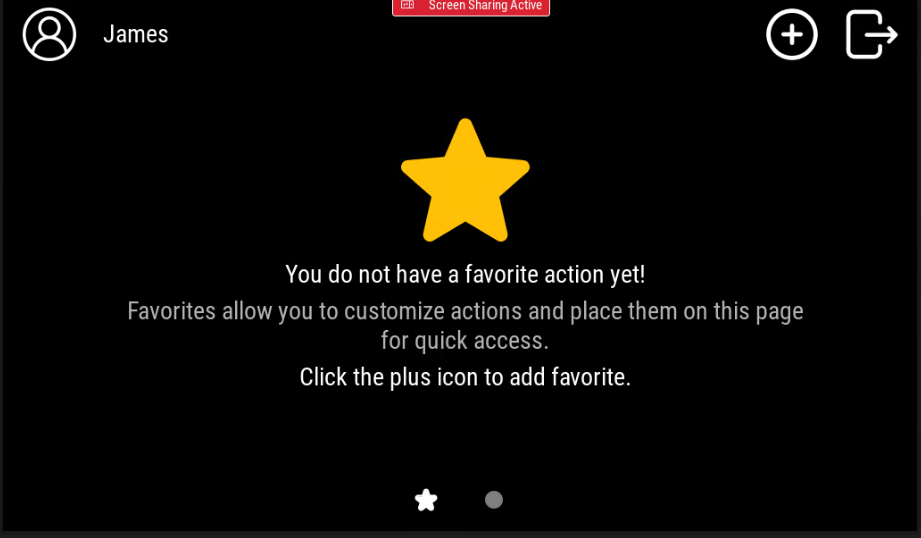
Le schermate del terminale che contengono le azioni preferite sono indicate da un'icona a forma di stella; se vengono aggiunte più azioni preferite di quelle che possono essere visualizzate su una schermata, saranno presenti più icone a forma di stella a indicare la presenza di più pagine.
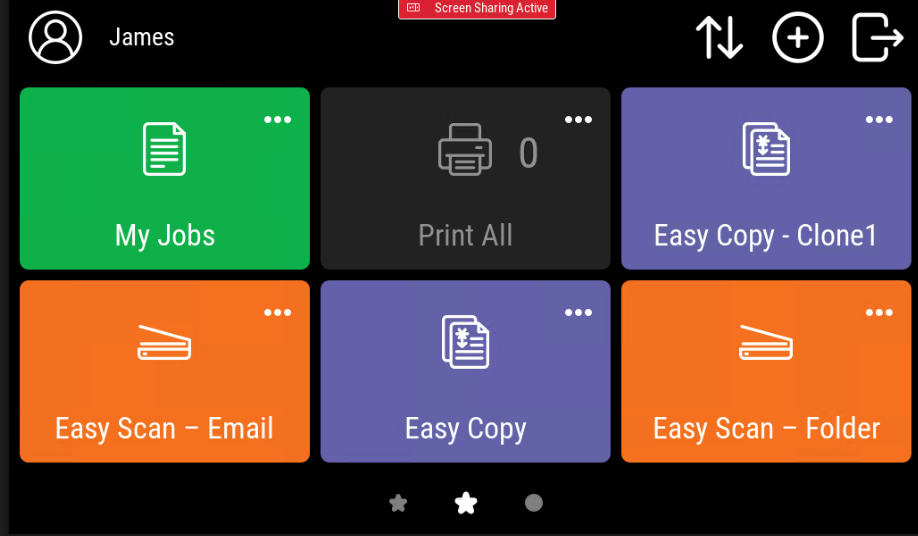
Aggiungi un'azione preferita
Questa opzione è abilitata per impostazione predefinita.
È possibile aggiungere solo le azioni supportate dal dispositivo.
Ogni utente può vedere solo le operazioni che è autorizzato a utilizzare.
Solo le azioni Facile, Stampa tutto, I miei lavori di stampa e Registrazione carta d'identità possono essere aggiunte come azioni preferite.
Per aggiungere un'azione terminale preferita:
Accedi al terminale
Tocca l'icona a forma di stella nella parte inferiore dello schermo.
Tocca l'icona più in alto a destra, seleziona un'azione, quindi premi il pulsante con il segno di spunta rosso.
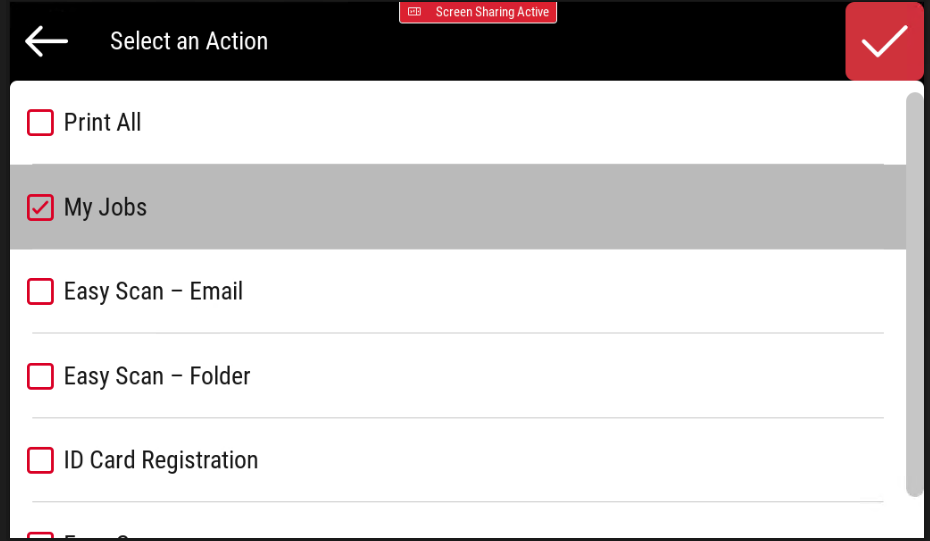
La tua nuova azione preferita è stata aggiunta alla schermata dei preferiti.
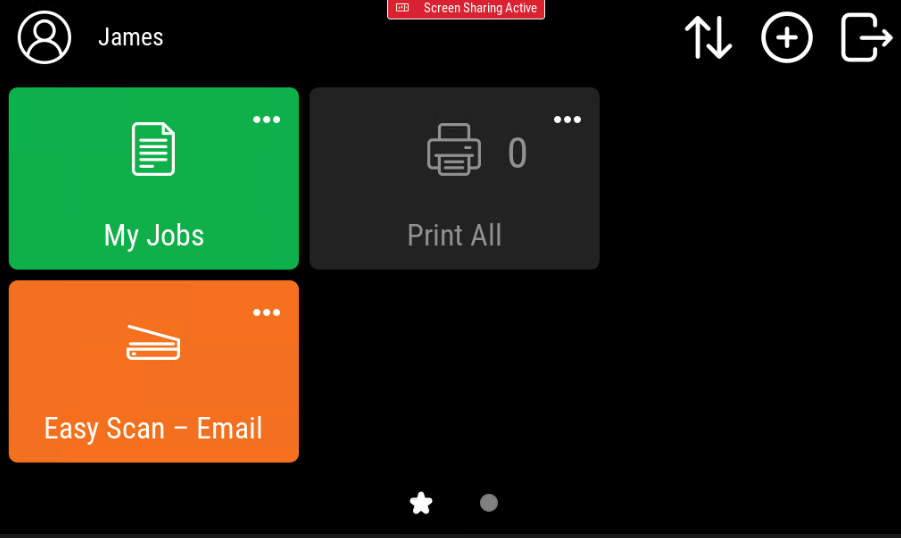
Modifica un'azione preferita
Questa operazione e le relative opzioni sono accessibili solo se l'amministratore ha concesso all'utente le autorizzazioni necessarie.
È possibile modificare le azioni toccando il menu dell'azione (tre puntini) sull'azione e quindi Modifica. Hai quindi la possibilità di Rinomina, Clone, Riordina, oppure Elimina l'azione preferita.
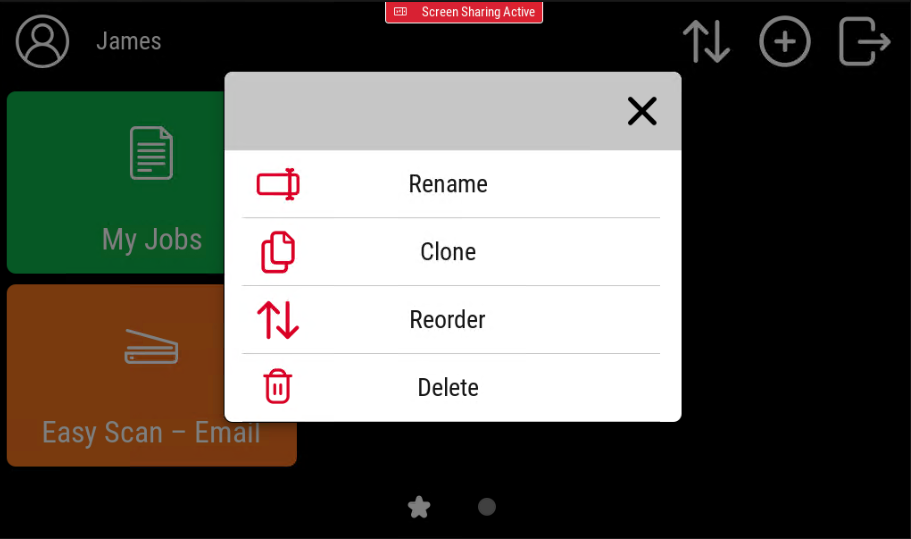
Easy Scan e Easy Copy le azioni preferite hanno un Modifica opzione di questo menu, che consente di modificare i parametri di scansione o copia.
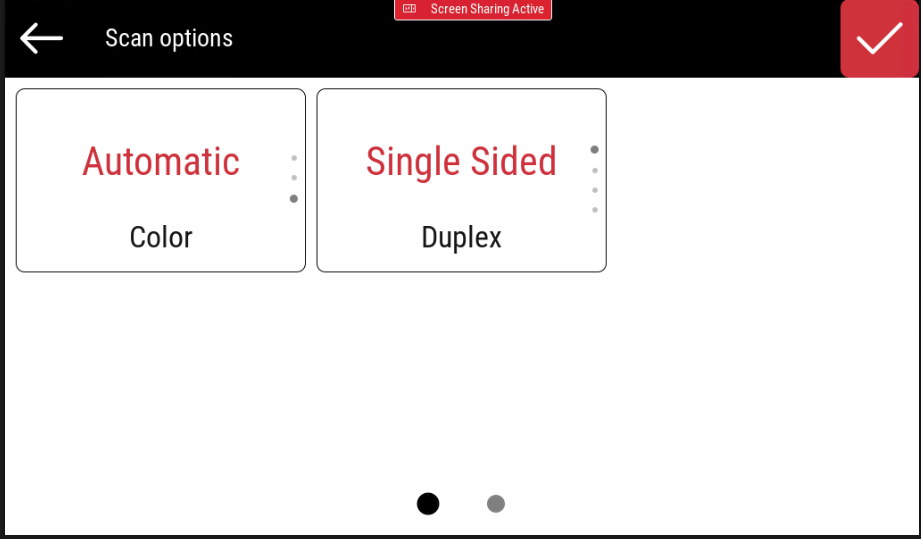
Se un parametro di una determinata azione è stato contrassegnato Sola lettura nell'interfaccia utente web MyQ, tale parametro sarà visibile ma non modificabile in questo menu.
Rinominare un'azione preferita
È possibile rinominare le azioni toccando il menu delle azioni sull'azione e quindi Rinomina.
Digita il nome della nuova azione e salvala.
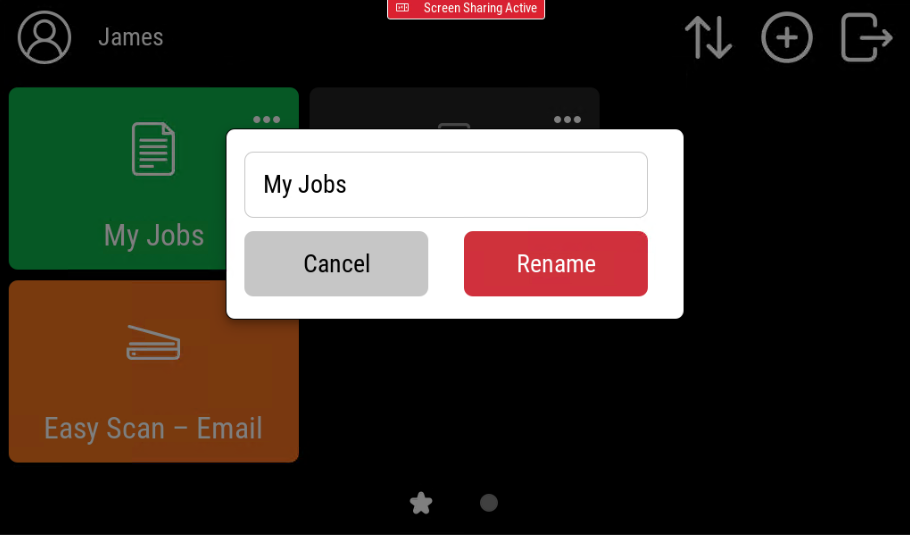
Clona un'azione preferita
È possibile chiudere le azioni toccando il menu delle azioni sull'azione e quindi Clone. È quindi possibile inserire il nome dell'azione clonata.
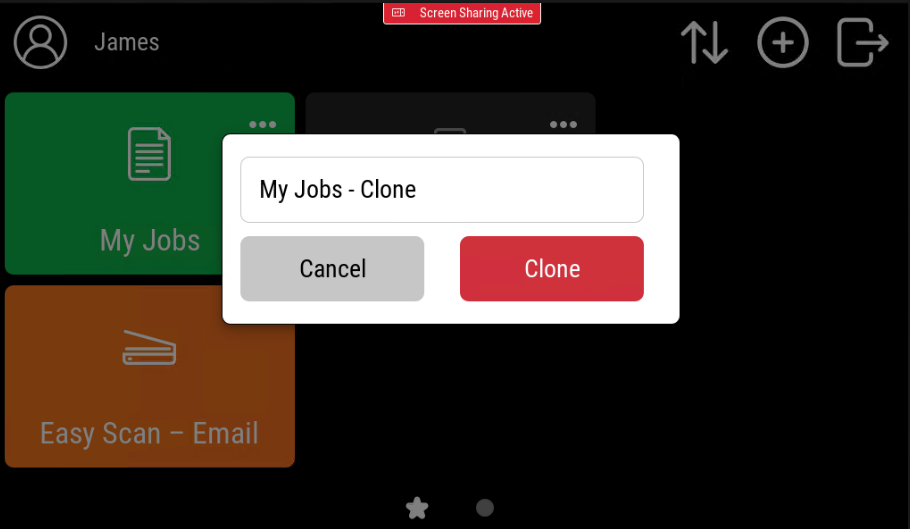
Riorganizza le tue azioni preferite
Per modificare l'ordine in cui vengono visualizzate le azioni preferite, utilizzare il menu delle azioni su un'azione preferita e fare clic su Riordina. È quindi possibile utilizzare le frecce su e giù per riordinare le azioni.
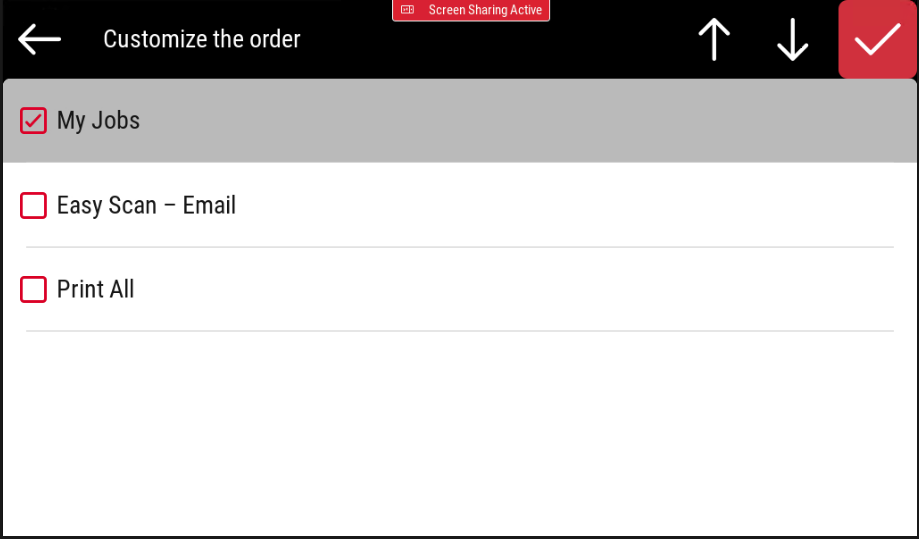
Elimina un'azione preferita
È possibile eliminare le azioni toccando il menu delle azioni sull'azione e selezionando Elimina.
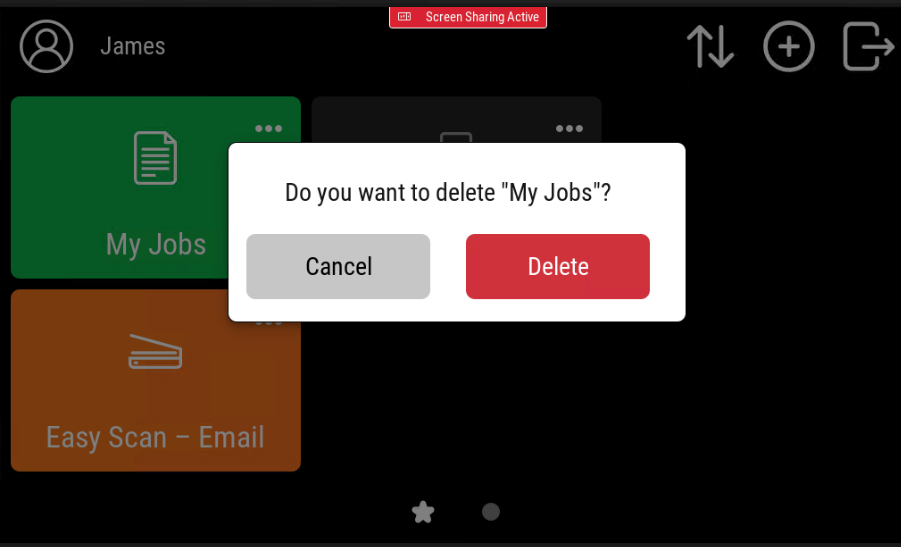
.png)